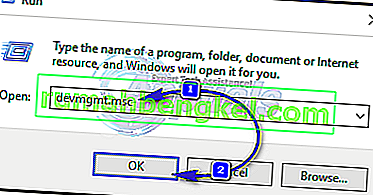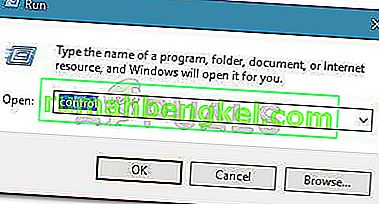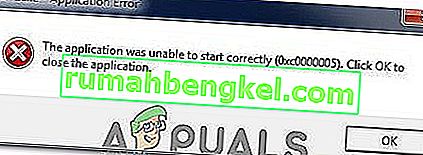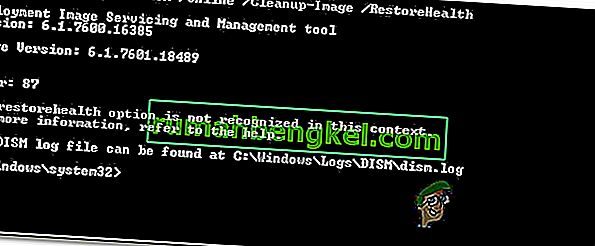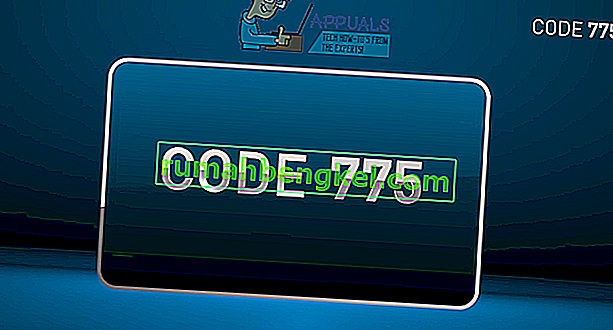Intel HD Graphics هي بطاقة رسومات مدمجة. إنه ليس سريعًا جدًا لأنه لا يمتلك ذاكرة خاصة به ؛ يخصص ذاكرة لنفسه من ذاكرة الوصول العشوائي للنظام الخاص بك. تم تطوير وتحسين Intel HD Graphics منذ فترة طويلة وتسمح لمستخدميها بلعب أحدث الألعاب في إعدادات منخفضة.
ومع ذلك ، هناك بعض الألعاب المشفرة ولا يتم تشغيلها إلا حتى تحصل على متطلبات النظام الدقيقة. إذا لم تفعل ، فهم يرفضون البدء ولن تتمكن من إطلاقهم بأي حال ؛ على الرغم من أنها قد تكون قابلة للتشغيل بشكل مثالي على Intel HD Graphics.
سنناقش كيفية زيادة الذاكرة "المخصصة" الخاصة بك من Intel HD Graphics. سنلاحظ أيضًا كيفية تحسين أداء لعبتك باتباع بعض الخطوات. بادئ ذي بدء ، نحتاج إلى معرفة مقدار الذاكرة المتوفرة لديك حاليًا.
هل لاحظ أنه لا ينبغي اتباع هذه المقالات إذا لم تكن لديك فكرة عما تفعله. يمكن أن يؤدي إجراء تعديلات خاطئة إلى تفاقم الحالة.
التحقق من مقدار الذاكرة المخصصة التي تعمل عليها Intel
- اضغط على Windows + R لإحضار تطبيق Run. في مربع الحوار ، اكتب " ms-settings: ". سيؤدي هذا إلى تشغيل تطبيق إعدادات جهاز الكمبيوتر الخاص بك.
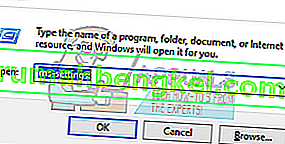 إذا كنت تستخدم Windows 7 ، فانقر بزر الماوس الأيمن على سطح المكتب وحدد دقة الشاشة. بمجرد الوصول إلى دقة الشاشة ، انقر فوق الإعدادات المتقدمة. توجه إلى علامة التبويب المحولات الموجودة في الأعلى. بمجرد دخولك إلى علامة التبويب ، ستظهر سطرًا يقول "ذاكرة فيديو مخصصة". ستكون هذه هي ذاكرتك التي ستستخدمها Intel HD Graphics.
إذا كنت تستخدم Windows 7 ، فانقر بزر الماوس الأيمن على سطح المكتب وحدد دقة الشاشة. بمجرد الوصول إلى دقة الشاشة ، انقر فوق الإعدادات المتقدمة. توجه إلى علامة التبويب المحولات الموجودة في الأعلى. بمجرد دخولك إلى علامة التبويب ، ستظهر سطرًا يقول "ذاكرة فيديو مخصصة". ستكون هذه هي ذاكرتك التي ستستخدمها Intel HD Graphics.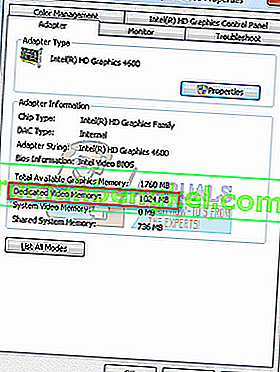
- بمجرد فتح تطبيق الإعدادات ، انقر فوق الخيار الأول الذي يشير إلى النظام .

- عندما تكون في نافذة النظام ، انتقل إلى أسفل الشاشة. هنا سترى خيارًا يقول " خصائص محول العرض ". انقر فوقه.
- الآن ستفتح نافذة أخرى. انقر فوق علامة التبويب " المحول " الموجودة في الأعلى. هنا سيتم سرد تفاصيل الرسم الخاص بك. يمكنك البحث عن ذاكرة فيديو مخصصة . سيكون الرقم الموجود أمامه هو ذاكرتك الحالية.

زيادة ذاكرة الرسومات المخصصة الخاصة بك
اتبع الخطوات المذكورة أدناه لزيادة ذاكرة الرسومات المخصصة. سنقوم بتغيير تخصيص الذاكرة من خلال BIOS. إذا كنت من مستخدمي الكمبيوتر المحمول ، فلاحظ أن الكمبيوتر المحمول الخاص بك قد لا يحتوي على إعداد يمكنك من خلاله تخصيص الذاكرة بنفسك. فقط "بعض" أجهزة الكمبيوتر المحمولة لديها الامتياز. بالنسبة لمستخدمي أجهزة الكمبيوتر ، سيتوفر الخيار لمعظمهم. بالنسبة للمستخدمين الذين ليس لديهم الخيار المتاح ، يمكنك اتباع الدليل المدرج أدناه حول كيفية زيادة أداء ألعابك دون العبث بالذاكرة الافتراضية.
- للدخول إلى BIOS ، يجب عليك الدخول ، أو بعد بدء تشغيل الكمبيوتر مباشرة.
- عند إدخال BIOS الخاص بك ، يجب أن تبحث عن خيار مثل إعداد ذاكرة مشاركة الرسومات Intel HD Graphics. سيكون ضمن علامة تبويب مثل " إعدادات متقدمة " أو " تكوين مجموعة الشرائح ". لا يمكننا إرشادك إلى مكان وجوده بالضبط نظرًا لوجود العديد من اللوحات الأم المختلفة وجميع واجهات قائمة BIOS مختلفة.
- قم بتغيير الإعدادات ، واضغط على مفتاح الحفظ (في معظم الحالات) ، واخرج.

ملاحظة: يجب أن تكون حذرًا أثناء تخصيص ذاكرة افتراضية للرسومات الخاصة بك. يجب عليك ضبط الذاكرة وفقًا لذاكرة الوصول العشوائي الخاصة بك. كما لو كان لديك 2 غيغابايت من ذاكرة الوصول العشوائي ، فلا يجب أن تضبط الذاكرة الافتراضية فوق 256 ميجابايت. إذا قمت بذلك ، فسوف يعاني أداء جهاز الكمبيوتر الخاص بك كثيرًا. الرجوع إلى الجدول أدناه.
| الرامات "الذاكرة العشوائية في الهواتف والحواسيب | ذاكرة الفيديو الموصى بها |
| 2 جيجا بايت | 256 ميجا بايت |
| 4 غيغابايت | 512 ميجا بايت |
| 8 جيجابايت أو أكثر | 1024 ميغا أو أكثر |
يمكنك زيادة الذاكرة الافتراضية الخاصة بك من هذه المقالة. إذا كنت تواجه مشكلات بسبب عدم تحسين نظام Windows لديك ، يمكنك مراجعة مقالتنا من هنا.

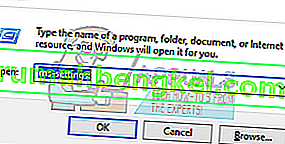 إذا كنت تستخدم Windows 7 ، فانقر بزر الماوس الأيمن على سطح المكتب وحدد دقة الشاشة. بمجرد الوصول إلى دقة الشاشة ، انقر فوق الإعدادات المتقدمة. توجه إلى علامة التبويب المحولات الموجودة في الأعلى. بمجرد دخولك إلى علامة التبويب ، ستظهر سطرًا يقول "ذاكرة فيديو مخصصة". ستكون هذه هي ذاكرتك التي ستستخدمها Intel HD Graphics.
إذا كنت تستخدم Windows 7 ، فانقر بزر الماوس الأيمن على سطح المكتب وحدد دقة الشاشة. بمجرد الوصول إلى دقة الشاشة ، انقر فوق الإعدادات المتقدمة. توجه إلى علامة التبويب المحولات الموجودة في الأعلى. بمجرد دخولك إلى علامة التبويب ، ستظهر سطرًا يقول "ذاكرة فيديو مخصصة". ستكون هذه هي ذاكرتك التي ستستخدمها Intel HD Graphics.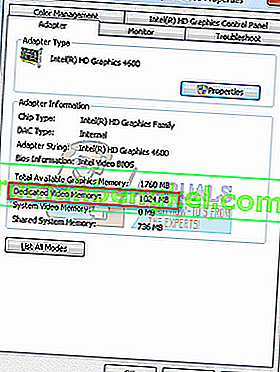

![إصلاح: خطأ في ذاكرة اللعبة GTA 5 & lsquo ؛ ERR_MEM_MULTIALLOC_FREE & [رسقوو] ؛](https://pics.rumahbengkel.com/files/guides/392/96KCQB7L5Upic.jpg)